Uppdaterad april 2024: Sluta få felmeddelanden och sakta ner ditt system med vårt optimeringsverktyg. Hämta den nu på denna länk
- Ladda ned och installera reparationsverktyget här.
- Låt den skanna din dator.
- Verktyget kommer då reparera din dator.
Microsoft-lag är en meddelandeprogram för Windows, iOS och Android-enheter. Under 2018 har Microsoft Team lagt till en ny suddig bakgrundsfunktion. Detta är en mycket användbar funktion för videosamtal som gör att användare kan oskärpa sin bakgrund. Detta gör att användare i huvudsak kan delta i sina videokonferenser utan en dum bakgrund.
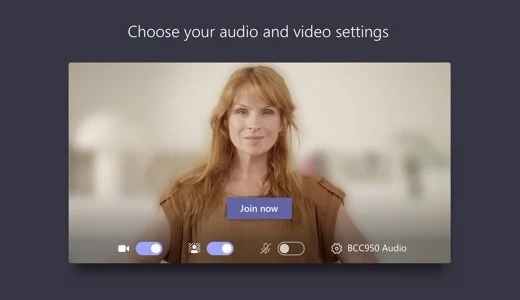
Teams är för närvarande en affärsapplikation; Om du försöker logga in och väljer alternativet att använda det för “Vänner och familj” kommer du att omdirigeras till Skype. Men om du använder det som ett affärsverktyg - eller om ditt företag använder det - är det nu mycket lättare att dölja ditt röriga hemmakontor.
Om du ställer in dina video- och ljudinställningar innan du deltar i ett möte väljer du Bakgrundseffekter Bakgrundsinställningar. Den ligger precis till höger om mikrofonomkopplaren. Dina bakgrundsalternativ visas till höger.
Välj oskärpa för att oskärpa din bakgrund. Du kommer att se vacker och tydlig, medan allt bakom dig är doldt.
Du kan också ersätta din bakgrund genom att välja en av de medföljande bilderna.
Uppdatering april 2024:
Du kan nu förhindra PC -problem genom att använda det här verktyget, till exempel att skydda dig mot filförlust och skadlig kod. Dessutom är det ett bra sätt att optimera din dator för maximal prestanda. Programmet åtgärdar vanligt förekommande fel som kan uppstå på Windows -system - utan behov av timmar med felsökning när du har den perfekta lösningen till hands:
- Steg 1: Ladda ner PC Repair & Optimizer Tool (Windows 10, 8, 7, XP, Vista - Microsoft Gold Certified).
- Steg 2: Klicka på "Starta Scan"För att hitta Windows-registerproblem som kan orsaka problem med datorn.
- Steg 3: Klicka på "Reparera allt"För att åtgärda alla problem.
Hur kan du suddiga din bakgrund under Microsofts team videosamtal?
- För att oskärpa din bakgrund under ett videosamtal kan du prova ett av två sätt. Tryck på CTRL + Skift + P. Om saker blir suddig under videosamtalet, vet du att din dator har den här funktionen.
- Det andra alternativet är att starta din video från ett möte. Klicka sedan på Ellipsis-ikonen i mötesalternativen och välj Min suddig bakgrund.
- För att ta bort oskärpa från din video klickar du på ellipsikonen igen och väljer Suddiga bakgrunden.
- Anta att du vill att din bakgrund ska bli suddig när du deltar i ett möte innan andra ser din video. Det är enkelt att göra. För att eliminera distraktioner från början stänger du av videonsuddighetsikonen.
Slutsats
Bakgrundssuddighet är bara ett intressant trick för Microsoft-team som vill ta bort eller dölja bakgrundselement under samtal. Som meddelades i mars 2019 arbetar Microsoft också med en funktion som låter dig ställa in en anpassad bakgrund under ett samtal. Funktionen är ännu inte tillgänglig för alla teamanvändare, men nyligen har Microsoft-anställda som arbetar hemifrån upptäckt med funktionen internt. Bakgrunderna är ganska dumma och sträcker sig från en flygplats till Star Wars och Star Trek.
Expert Tips: Detta reparationsverktyg skannar arkiven och ersätter korrupta eller saknade filer om ingen av dessa metoder har fungerat. Det fungerar bra i de flesta fall där problemet beror på systemkorruption. Detta verktyg kommer också att optimera ditt system för att maximera prestanda. Den kan laddas ner av Klicka här

CCNA, Web Developer, PC Felsökare
Jag är en datorentusiast och en praktiserande IT-professionell. Jag har många års erfarenhet bakom mig i dataprogrammering, felsökning av hårdvara och reparation. Jag är specialiserad på webbutveckling och databasdesign. Jag har också en CCNA-certifiering för nätverksdesign och felsökning.

